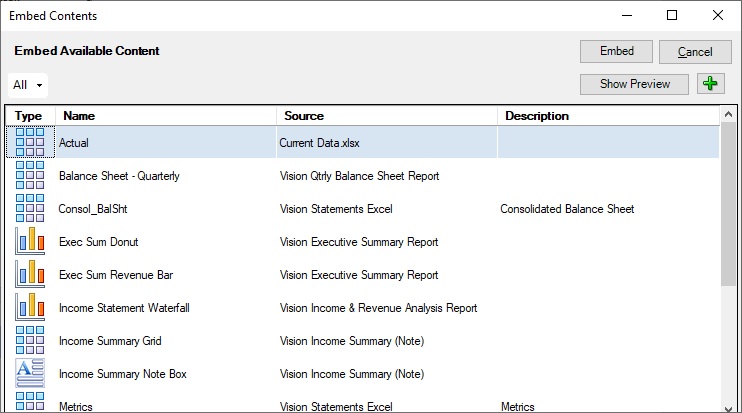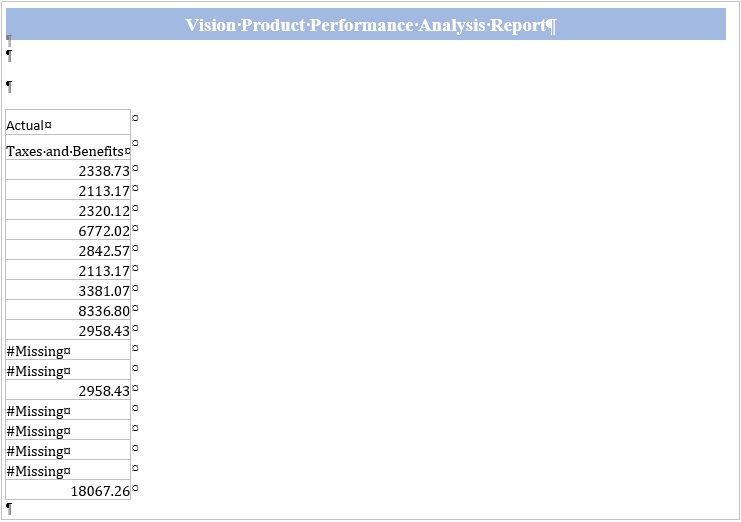ドックレットへの参照ファイル・コンテンツの埋込み
「ドックレットへの参照ファイルの登録」では、レポート・パッケージの外部のExcelファイルで使用可能なコンテンツとして名前付き範囲を登録し、そのExcelファイルを参照ファイルにしました。参照ファイルは、ネットワーク・ドライブまたはローカル・ドライブに配置できます。
ここでは、参照ファイルからのコンテンツをドックレットに埋め込みます。このプロセスは、コンテンツをWordとPowerPointのどちらのドックレットに埋め込む場合でも同じです。
参照ファイルからのコンテンツをドックレットに埋め込むには: